ブログ記事やWordPressで作成した記事に「目次」って付けていますか?「目次を付けるのが面倒で…」「目次をつけるメリットがわからないし…」と、付けないままで記事を公開している人もいるかもしれませんね。
でも実は、多くの読者を掴むためにもSEO的な効果を考えても「目次は付けた方が良い」という専門家の声は多いんです。このページではブログやWordPress記事に目次を付けるメリットや、上手な目次の付け方等を初心者にもわかりやすく解説していきます。
お好きな見出しからどうぞ
ブログ記事に目次があるメリット
ブログ記事に目次が必要なのか不要なのか、判断に迷っている人も居るはず。まずはブログやWordPressで目次を付けるメリットについて知っておきましょう。
読者側から見た目次のメリット
まずはユーザー側(ブログを読む人)のメリットから解説します。
ブログ内容を理解しやすい
検索エンジンやランキング等からブログ記事を訪問した読者は、序文の後、まず最初に目次に目を通します。目次を見れば全体の構成がわかり「その記事がどのような話をしているのか」を大まかに掴むことができるからです。
読者はそれぞれ何らかの目的をもってブログを訪問しています。例えば「浴衣の着付けの方法が知りたい」「昨日見た映画の感想を読みたい」といった具合ですね。
長文のブログで目次が無いと、自分の目的に沿った内容のブログなのかどうか判断がしにくいところ。でも内容をカンタンに示した目次があれば、読者は「このブログを読んでも失敗しない!」という確証を持ってテキストを読み始めることができます。
読みたい箇所に移動もカンタン
読者はブログ記事のすべての情報に用があるとも限りません。例えばブログ記事のタイトルが「卵料理の作り方のコツ」で、オムレツ・ゆで卵・卵焼きのそれぞれの作り方のポイントを紹介してあったとしましょう。
ここに「ゆで卵の作り方のコツ」というキーワードでアクセスしてきた読者が居たとします。このユーザーが必要としているのは「ゆで卵のコツ」だけですから、前半に書いてある「オムレツのコツ」等は不要な情報です。
目次がなければなかなか必要な情報にたどり着かず、このユーザーはブログを読むのを止めて、他のサイトへ行ってしまうかもしれません。でもブログの冒頭に目次があり「ゆで卵の作り方のコツ」と書いてあれば、ユーザーはすぐにその項目に移動することができます。
欲しい情報がすぐ手に入る
目次があることによって、読者は上で紹介した方法等で欲しい情報をスピーディかつスムーズに手に入れることができるようになります。つまり目次はユーザーにとって「便利な存在」「役に立つ存在」。目次があるブログは、ユーザビリティが高いブログということになります。
運営者側から見た目次のメリット
上の解説を見ると、ブログやWordPress記事の目次はユーザー側(読者側)にばかりメリットがある存在のように思えるかもしれません。しかし実際には、ブログの目次は運営者側(提供者側)にもメリットをもたらしてくれるのです。
ページ滞在時間・直帰率の改善
ブログやWordPress記事の運営側にとって、ユーザーの平均ページ滞在時間や直帰率・離脱率は気になるところです。いくら一時的にアクセス数が増えても、しっかり内容を読んでくれる読者が居なくては「顧客満足度が高いブログ」とは言えません。
「記事を読まずに帰る読者」ばかりではリピーターも増えませんし、購買等のアクションに繋げるのも難しいところ。「きちんと内容を読んでもらう」ということが、結果を出すには何より大切なのです。
その点ブログで目次を設置すれば、ブログが表示された瞬間に「長くてどこに情報があるかわからない!」と帰られてしまうリスクはグッと減ります。
実際、情報系のブログやWordPressでの記事提供を行っている運営者によるデータでは、目次の設置によって平均ページ滞在時間や直帰率が150%以上も改善したという報告もあるほど。目次は「読まれるページ作り」の助けになる存在というわけです。
Google検索結果からの流入増加
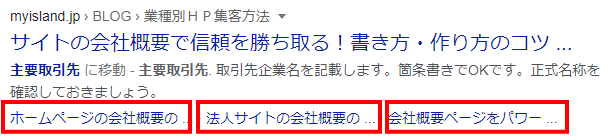
ブログやWordPress記事に目次(見出し)を設置し、ページ内のリンクを設置すると、Googleの検索結果に目次内容(見出し内容)が表示されるようになります。
見出し1「浴衣を手洗いする方法」
見出し2「浴衣を洗濯機で洗う方法」
見出し3「浴衣をクリーニングに出す方法」
ユーザーの検索ワード「浴衣 洗濯機 洗う」
→ Google検索結果の「浴衣のお手入れ方法」の下に「浴衣を洗濯機で洗う方法に移動」と表示される
検索結果に表示された「見出しキーワード」をクリックしたユーザーは、ブログの該当見出し部分に直接アクセスすることができます。「一刻も早く情報にたどり着きたい」というユーザーの希望を満たすべく、ページ内の該当する情報部分を探す手間を省略するためのGoogleの仕様なのです。
このような仕様をうまく使えば、Googleの険悪結果からの流入を増やし、クリック数・アクセス数のアップに繋げることができます。
アクセス数や読者数が増えれば、自然とブログ記事のページは上位表示されるように。つまり目次の設置はSEO対策としても有効なのです。
【参考記事】Google Japan Blog:新しくなったスニペットで検索結果の目的の場所までひとっ飛び
質の高い記事制作の練習に
SEO対策という意味でも、読者の満足度を上げるためにも、ブログ記事やWordPress記事のクオリティを高く保つことは重要です。
正しく目次を作り構成を考えるということは、すなわち「読者目線で必要な情報を盛り込んだ記事を作る」「読みやすい記事を作る」という良い練習になります。
特に「読者がなかなか獲得できない」「記事を増やしても反応が無い」と感じている運営者には、記事のクオリティを上げるための技術力アップの方法として「目次」が役に立つことでしょう。
目次を付ける時の注意点とコツ4つ
上では目次のメリットについて解説しましたが「どんな目次でもあれば良い」というものではありません!微妙な目次のブログでは、かえって貴重な読者を手放す恐れもあるのです。
目次や見出しを作る時の注意点とコツを知っておきましょう。
1.方向性で目次の有無を決める
まず、必ずしも全てのブログで目次がいるわけでは無いという点は理解しておきましょう。次のようなブログでは、目次が不要ということもあります。
【目次が不要となりやすい記事】
- 日常系の日記
- エッセイ系の記事
- 文字数400文字以下の短い記事
上のような記事で目次をわざわざ作ると、印象が堅苦しく感じられるケースも。また、400~500文字程度の記事で見出しを3つ作ると、一段落あたりの文字数は100文字程度になります。読者からしたら「わざわざ見出しが居る??」と感じられることでしょう。
では反対に、どのようなブログ記事・WordPress記事では見出しを付けた方が良いのでしょうか。
【目次が必須となる記事】
- 情報系の記事(読者の役に立つ記事)
- 構成が重要になる記事
- 文字数1,000文字以上の記事
なおエッセイ系記事でも、長めの文章ならば段落に区切って見出しを作った方が良いこともあります。
ブログ初心者は必ず目次を!
最近ブログを始めたばかりであったり、目次(見出し)をほとんど作ったことが無い…という場合には、ブログ記事の方向性がどんなものでも目次を付ける癖をつけてみましょう。
目次作りは上でも解説したとおり、ブログの構成等を考える上での良い練習となります。また読者を惹き付ける目次・見出し作りは、SEOで有利になる「ブログ記事タイトル」制作の訓練にもなるのです。
2.段落の内容がわかるように
目次(見出し)は、読者にその段落の内容がおおまかに伝わるように書きます。
× NG例:準備
○ OK例:オムレツ作りで用意するもの
「最初に目次を見た時に、どの段落に行けば欲しい情報があるかわかるか?」を、読者目線で考えてみましょう。
3.長すぎも短すぎもNG
目次(見出し)の文字数が長すぎると1行を折り返してしまい、ブログ記事の見た目が悪くなります。また情報量が増えすぎて、読者からは読みづらくなってしまいます。
反対に目次(見出し)があまりにも短すぎると、上で解説したように段落の内容が把握しにくくなるのでNGです。
× NG例:Webマーケティング担当者が売上200%アップのためにカンタンにできる公式サイト改善対策
× NG例:サイト改善
× OK例:売上アップに繋がるサイト改善策3つ
目次・見出しの文字数は、おおむね12文字~18文字程度にまとめましょう。
4.キーワードを意識する
上の「目次のメリット」でも解説したように、目次・見出しに書かれたキーワードはGoogleの検索結果にも表示されます。
またGoogleは見出しのキーワードからも、その記事がテーマに沿った情報を盛り込んでいるかを判定しています。例えば「ボールペンと万年筆の違い」について書いたブログ記事ならば、「ボールペン」や「万年筆」というキーワードが目次(見出し)に入って居た方が良いというわけです。
特にSEO対策(Googleでの上位表示のための対策)を行う場合には、キーワードはとても重要。記事のメインテーマに沿ったキーワード、上位表示に入りたいターゲットとなるキーワードを目次・見出しに意識的に入れていきましょう。
ブログ・WordPressの目次の付け方は?
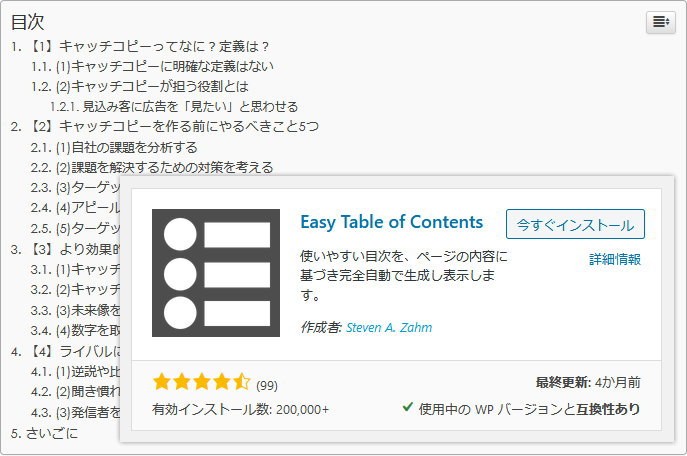
では実際に、今まで作ってきたブログ記事やWordPress記事に目次を付けてみましょう。
WordPressの目次の付け方
WordPressで制作した記事に目次を付けたい時には、「Easy Table of Contents」というプラグインを使うのが便利です。
【Easy Table of Contentのインストールと有効化】
1)WordPressの管理画面にアクセスします。
2)項目「プラグイン」から「新規追加」に進みます。
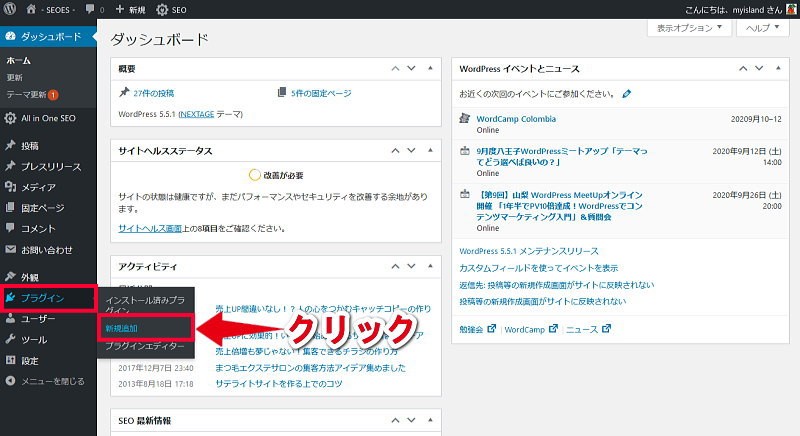
3)右上に表示される検索ボックスで「Easy Table of Content」を検索

4)プラグインが表示されたら、枠の右上「今すぐインストール」をクリックします。
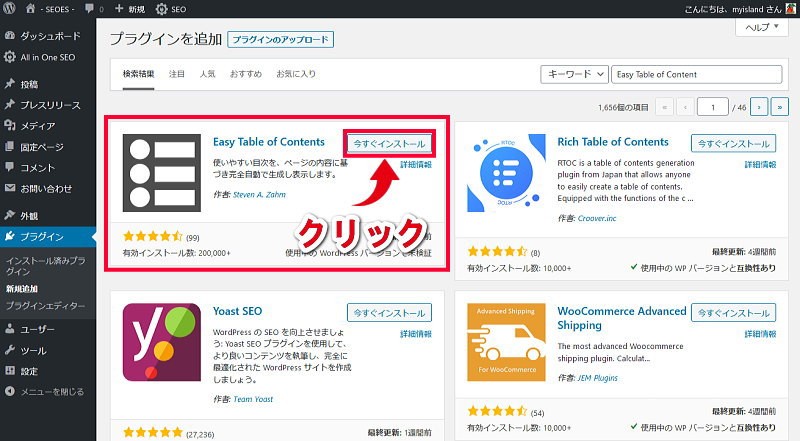
5)インストールが完了すると、「Easy Table of Content」枠の右上の表示が「有効化」に変わります。これをクリックするとプラグインが有効になります。
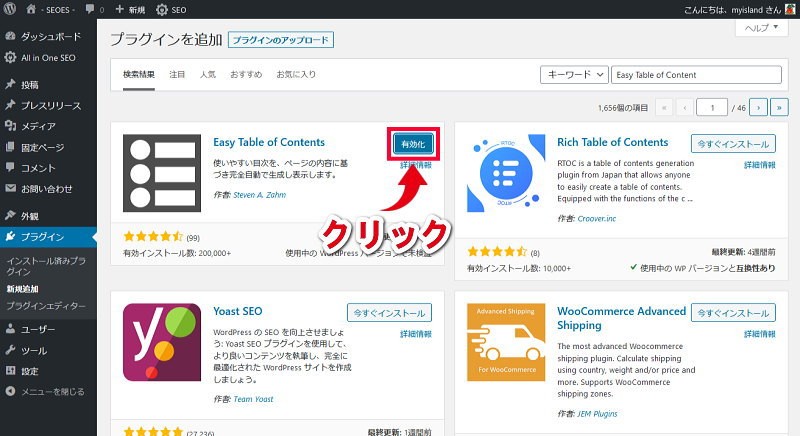
【Easy Table of Contentの設定】
1)プラグイン一覧画面から、「Easy Table of Content」の「設定」をクリックします。
2)項目「サポートを有効化」は、「投稿」「設定ページ」にチェックを入れた状態にします。
3)項目「自動挿入」は「投稿」にチェックを入れます。
4)項目「位置」は好みの位置に設定できますが、デフォルトでは「最初の見出しの前」になっています。この位置が最もわかりやすいです。
5)項目「表示条件」では、目次を表示させる見出しの数を選べます。「3」か「4」位を選ぶと良いでしょう。
6)項目「外観」では、目次の文字の大きさ(見出しの文字サイズやフォント)」が選べます。好みの文字サイズ・フォントを設定しましょう。
7)最後に一番下の「変更を保存」をクリックすると、設定が変更されます。
HTMLの目次の付け方
HTMLでも目次は付けることができます。無料ブログでもHTMLタグが加工可能なブログ仕様なら、目次を表示させることが可能です。
【目次タグの付け方】
<ul>
<li><a href="#01">1つ目の見出し</a></li>
<li><a href="#02">2つ目の見出し</a></li>
<li><a href="#03">3つ目の見出し</a></li>
</ul>
<h2 id="01">1つ目見出しタイトル</h2>
段落1の本文
<h2 id="02">2つめ見出しタイトル</h2>
段落2の本文
<h2 id="03">3つ目見出しタイトル</h2>
段落3の本文
おわりに
現在では便利なプラグインを使って、カンタンにブログ記事の目次を付けることができるようになりました。上で解説したとおりブログの目次にはメリットが多いですから、どんどん活用していきたいですね。
ただブログの目次を付ける機能自体はカンタンですが、「上手な目次」「上手な見出し」を作れるようになるまでは練習が必要です。競合他社のブログ記事や人気ブログの目次等を参考にしてみて、上手な目次作りを目指しましょう!

こんにちは。【検索上位表示ホームページ制作】中小企業様の集客に特化したコンテンツ作成&Webマーケティングのアドバイザーをしております。貴社の魅力を引き出し大企業と渡り合えるコンテンツ作りには自信がございます。Web事業歴15年目。「地域一番を目指したい」と言うweb担当者様お気軽にご相談ください。